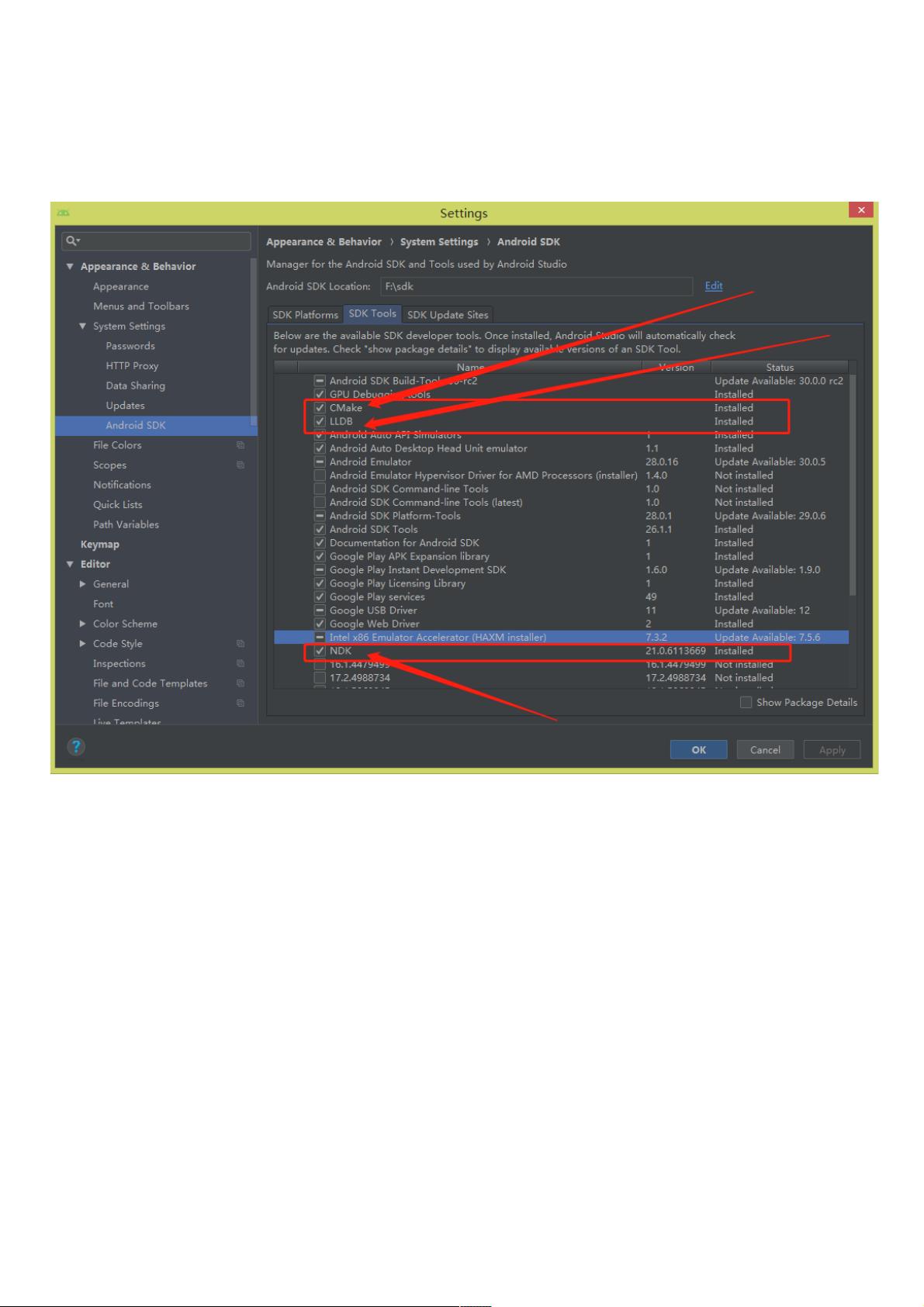在Android Studio中集成与使用OpenCV的步骤解析
193 浏览量
更新于2024-08-29
收藏 194KB PDF 举报
"Android中使用OpenCV的集成方法与步骤,包括Android Studio的NDK和CMake配置"
在Android开发中,OpenCV是一个广泛使用的计算机视觉库,它提供了大量的图像处理和计算机视觉算法,使得开发者能够方便地在移动设备上实现复杂的视觉功能。本教程将介绍如何在Android应用中集成OpenCV。
集成OpenCV的步骤
1. 下载OpenCV SDK
首先,你需要从OpenCV的官方网站下载适用于Android的SDK。这个SDK包含了预编译的动态库,适用于不同的Android API级别。
2. Android Studio设置
确保你的Android Studio安装了NDK(Native Development Kit)和CMake,这两个工具是处理原生代码和构建C++库所必需的。在Android Studio中,你可以通过设置-> Appearance & Behavior -> System Settings -> SDK Manager 来检查和安装这些组件。
3. 创建NDK项目
使用Android Studio创建一个新的项目,并选择包含C++支持的模板。这通常会自动生成一个`app`模块,其中包含了一个`CMakeLists.txt`文件,用于管理原生库的构建。
4. 配置CMakeLists.txt
打开`CMakeLists.txt`文件,根据你的OpenCV SDK下载路径,引入OpenCV库。通常需要添加以下内容:
```cmake
find_package(OpenCV REQUIRED)
include_directories(${OpenCV_INCLUDE_DIRS})
add_library native-lib SHARED src/main/cpp/native-lib.cpp)
target_link_libraries(native-lib ${OpenCV_LIBS})
```
注意,这里的路径可能需要根据你的实际项目结构进行调整。
5. 配置build.gradle
在`app`模块的`build.gradle`文件中,添加对CMake的配置,指定CMake版本(如果不需要特定版本,可以不写),并指定本地库的位置:
```groovy
externalNativeBuild {
cmake {
cppFlags "-std=c++11 -frtti -fexceptions"
abiFilters 'armeabi-v7a', 'arm64-v8a', 'x86', 'x86_64' // 根据需要选择支持的架构
arguments "-DOpenCV_DIR=path/to/opencv/sdk/sdk/native/jni" // 替换为你的OpenCV SDK路径
}
}
```
此外,确保`defaultConfig`块中有启用NDK支持:
```groovy
defaultConfig {
...
externalNativeBuild {
cmake {
cppFlags ""
}
}
ndk {
abiFilters 'armeabi-v7a', 'arm64-v8a', 'x86', 'x86_64' // 根据需要选择支持的架构
}
}
```
6. 导入头文件
在你的C++源代码中,导入所需的OpenCV头文件,例如:
```cpp
#include <opencv2/opencv.hpp>
```
7. 编译和运行
最后,编译并运行你的应用。如果一切配置正确,OpenCV库应该会被成功链接,你就可以开始在Android应用中使用OpenCV的功能了。
OpenCV在Android中的应用场景
OpenCV在Android中常用于实时图像处理,如人脸识别、物体识别、图像滤镜、条形码和二维码扫描等。其强大的API允许开发者实现复杂的计算机视觉任务,同时提供了丰富的示例代码和教程来帮助开发者快速上手。
ROI(Region of Interest)在OpenCV中的使用
在计算机视觉中,ROI指的是感兴趣区域,它用于限制处理的图像部分。在OpenCV中,你可以通过定义一个矩形或者更复杂的轮廓来指定ROI。例如,如果你想要只对图像的一部分进行处理,可以创建一个ROI,然后将后续的操作限制在这个区域内。
集成OpenCV到Android应用中涉及Android Studio的NDK和CMake配置,以及C++源代码的编写。一旦完成这些步骤,你就能利用OpenCV的强大功能,实现各种图像处理和计算机视觉的应用。
2015-08-22 上传
289 浏览量
2023-08-22 上传
2023-05-21 上传
2018-10-27 上传
2021-05-22 上传
2020-07-08 上传
2021-04-30 上传
weixin_38652058
- 粉丝: 9
- 资源: 901
最新资源
- 俄罗斯RTSD数据集实现交通标志实时检测
- 易语言开发的文件批量改名工具使用Ex_Dui美化界面
- 爱心援助动态网页教程:前端开发实战指南
- 复旦微电子数字电路课件4章同步时序电路详解
- Dylan Manley的编程投资组合登录页面设计介绍
- Python实现H3K4me3与H3K27ac表观遗传标记域长度分析
- 易语言开源播放器项目:简易界面与强大的音频支持
- 介绍rxtx2.2全系统环境下的Java版本使用
- ZStack-CC2530 半开源协议栈使用与安装指南
- 易语言实现的八斗平台与淘宝评论采集软件开发
- Christiano响应式网站项目设计与技术特点
- QT图形框架中QGraphicRectItem的插入与缩放技术
- 组合逻辑电路深入解析与习题教程
- Vue+ECharts实现中国地图3D展示与交互功能
- MiSTer_MAME_SCRIPTS:自动下载MAME与HBMAME脚本指南
- 前端技术精髓:构建响应式盆栽展示网站